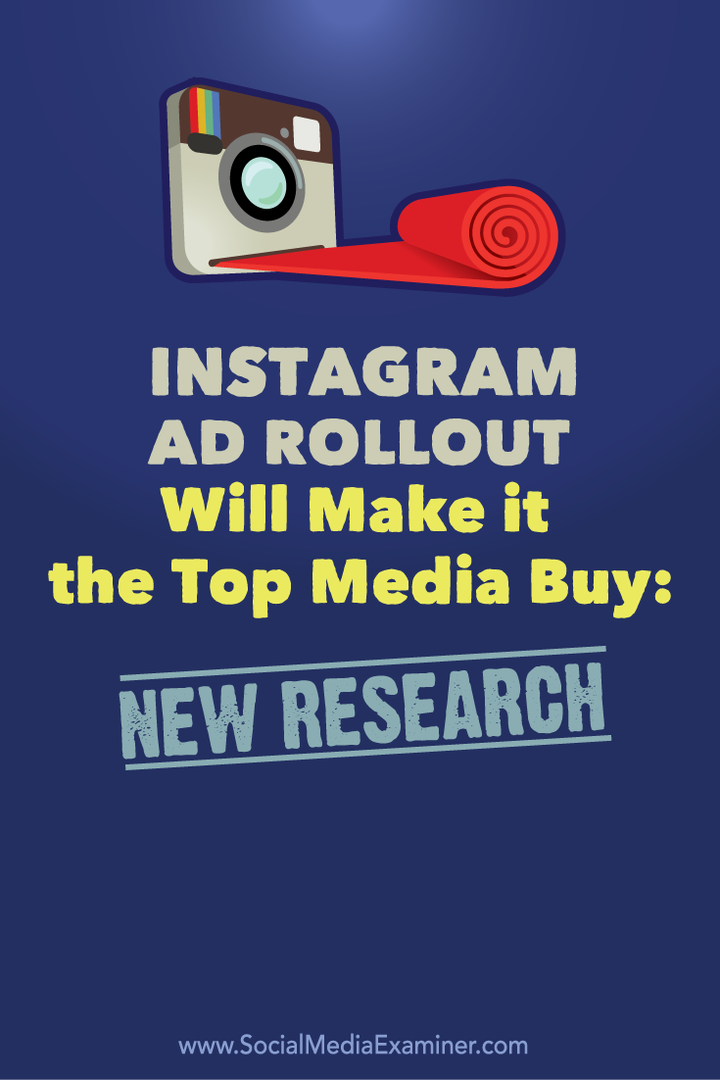Come testare la velocità della tua connessione dati mobile Android
Mobile Androide Gratuito / / March 19, 2020
 Al giorno d'oggi, uno smartphone non è uno smartphone se non ha un modo per connettersi a una rete LTE 3 / 4G o almeno a un hotspot Wi-Fi. In un groovyPost precedente abbiamo spiegato come testare la connessione Internet sul PC (oltre a come capire cosa significasse il test) tuttavia, con così tanti nuovi groovyReader per Android Mobile, ho pensato che sarebbe stato interessante coprire i passaggi Gli utenti Android spiegano non solo come testare la velocità di Internet, ma anche come testarne la stabilità bene!
Al giorno d'oggi, uno smartphone non è uno smartphone se non ha un modo per connettersi a una rete LTE 3 / 4G o almeno a un hotspot Wi-Fi. In un groovyPost precedente abbiamo spiegato come testare la connessione Internet sul PC (oltre a come capire cosa significasse il test) tuttavia, con così tanti nuovi groovyReader per Android Mobile, ho pensato che sarebbe stato interessante coprire i passaggi Gli utenti Android spiegano non solo come testare la velocità di Internet, ma anche come testarne la stabilità bene!
Nota / Dichiarazione di non responsabilità: ho provato queste app sul mio Samsung Galaxy S I9000, ma dovrebbero funzionare allo stesso modo su qualsiasi altro dispositivo Android.
Speedtest.net.
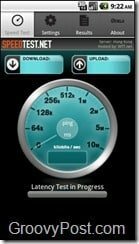

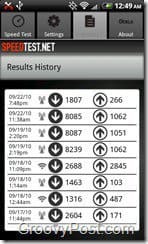
Speedtest.net è un'app semplice per il tuo cellulare Android e molto simile al test di velocità su PC e iPhone. Con questa semplice app, puoi testare la velocità della connessione dati che stai utilizzando, che si tratti di 3g, 4g o Wi-Fi. Scarica il App gratuita da Android Market come qualsiasi altra app e
Dopo aver gestito tutte le impostazioni nella seconda scheda, la prima sarà la scheda principale, con il pulsante grande che dice "Avvia test" e il quadrante grande al centro. La terza scheda è quella con i risultati e dovrebbe essere vuota quando avvii l'app per la prima volta. Quando avvii l'app e l'elenco non è vuoto, il telefono che hai in mano non è tuo. Restituiscilo.
L'ultima scheda è la scheda "Informazioni" con un mucchio di informazioni sul creatore dell'app, www.ookla.com. Quindi iniziamo. Come ho detto sopra, giusto inizio l'app gradisce qualsiasi altra app e attendi che recuperi l'elenco dei server. Dovrebbe essere fatto entro un minuto. Dopo di che, stampa il impostazioni scheda e modificare il pulsanti in qualsiasi modo ti piaccia. Se vuoi leggere lo schermo in kbps, Mbps o kB / s è la tua scelta. Lo stesso vale per la cronologia di ordinamento nella scheda "Risultati". Fatto? Grande. Torna indietro al Scheda Test di velocità e stampa il pulsante grande che dice Inizia il test. L'app inizia a testare il tuo ping. Avvia quindi il test di download e, ultimo ma non meno importante, il test di caricamento. Il primo segno di una rete instabile è un'app Speedtest.net non così fluida. Ma se il ping è ok, anche il test di download e il test di upload andranno bene.
È inoltre possibile utilizzare questa app per determinare se il router è stato posizionato correttamente. Ha le antenne e stai ricevendo un cattivo rapporto sulla tua app? Prova a regolare l'antenna e riprova.
Analizzatore Wifi
Se la regolazione dell'antenna sul router WiFI non migliora il test di velocità, puoi anche provare a cambiare i canali Wi-Fi su cui funziona il tuo Wi-Fi. A volte c'è più di una rete Wi-Fi nell'area che opera sullo stesso canale. Con Analizzatore Wi-Fi puoi visualizzare la tua rete Wi-Fi e determinare il miglior canale da utilizzare. Per questa app, lo stesso vale per Speedtest.net. Scarica l'app gratuita da Android Market, installalo, e eseguirlo.
All'interno dell'app, puoi farlo modificareil tuo punto di accesso (AP). Scegliere il tuo punto di accesso e Swypeattraverso i quattro pannelli. Ti mostrano tutti le stesse informazioni, ma in modo diverso. Ogni pagina mostra la potenza del segnale (minore, meglio è) e il canale più occupato. Il canale con le stelle più gialle è il canale meno affollato. Accesso le impostazioni nel router secondo il manuale e modificare il canale a quello corretto.
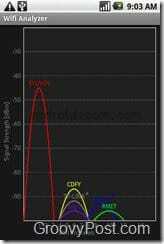
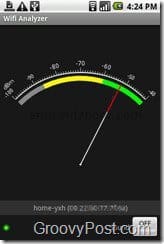
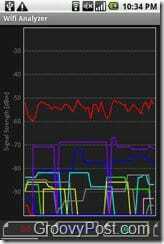
Fatto! Con queste due app semplici ma utili, dovresti essere in grado di assicurarti di funzionare alla velocità pubblicizzata dal tuo ISP sul tuo dispositivo WiFI e risolvere un po 'anche le cose.